گوگل فوٹو: چہروں کی پہچان کو چالو کرنے اور استعمال کرنے کا طریقہ?, گوگل پر الٹی تصویری تلاش کیسے کریں?
گوگل فوٹو کی پہچان
اس طرح آپ کسی جانور کا نام یا فوٹوگرافی میں لی جانے والی کسی قابل شناخت چیز کو حاصل کرسکتے ہیں. اینڈروئیڈ پر ، آئی فون کی طرح ، گوگل لینس گوگل ایپلی کیشن سے قابل رسائی ہے.
گوگل فوٹو: چہروں کی پہچان کو چالو کرنے اور استعمال کرنے کا طریقہ ?
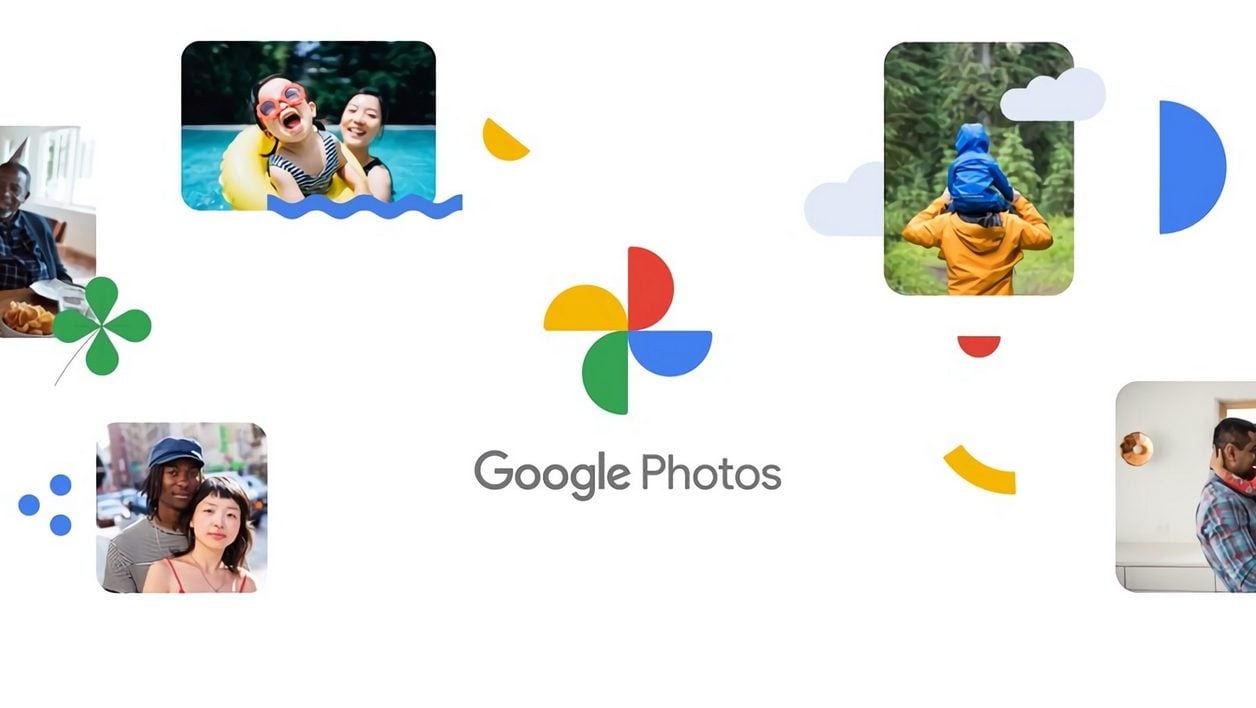

اپنے پیاروں کی تصاویر آسانی سے تلاش کرنے کے لئے گوگل کی فوٹو لائبریری میں چہرے کی شناخت کے فنکشن کو چالو کریں.
اگر آپ اپنی تصاویر کو سنبھالنے کے لئے گوگل فوٹو استعمال کرتے ہیں تو ، آپ گوگل سروس کے بغیر ہیں ، مصنوعی ذہانت کے ساتھ فروغ پائے جاتے ہیں ، آپ کو آبجیکٹ کے نام ، سبزیوں کے پھل وغیرہ میں داخل کرکے آسانی سے فوٹو تلاش کرنے کی اجازت دیتا ہے۔., یا کسی تصویر پر مشتمل متن کو گوگل لینس کی بدولت کسی اور ایپلی کیشن میں استعمال کرنے کے لئے متن نکالیں. لیکن گوگل فوٹو چہروں اور جانوروں کو بھی پہچاننے کے قابل ہے.
ڈیفالٹ کے ذریعہ غیر فعال ، چہروں کی پہچان آپ کے لائبریری میں محفوظ ہزاروں شاٹس کے وسط میں آسانی سے اپنے پیاروں کی تصاویر تلاش کرنے کے لئے انتہائی عملی ہے۔. اس کو چالو کرنے کا طریقہ معلوم کریں اور ویب ورژن یا iOS یا Android ایپلی کیشن سے ، اس کا پورا فائدہ اٹھانے کے ل it اس کا استعمال کیسے کریں.
ویڈیو پر بھی دریافت کرنے کے لئے:
1. چہروں کی پہچان کو چالو کریں
اگر پہلے ہی نہیں کیا گیا ہے تو ، گوگل فوٹو پر جائیں ، مین مینو کو دبائیں اور درج کریں گوگل فوٹو کی ترتیبات. پھر مینو میں داخل ہوں اسی طرح کے چہرے جمع کریں اور چالو کریں گروپ گروپنگ کا سامنا کرنا پڑتا ہے.
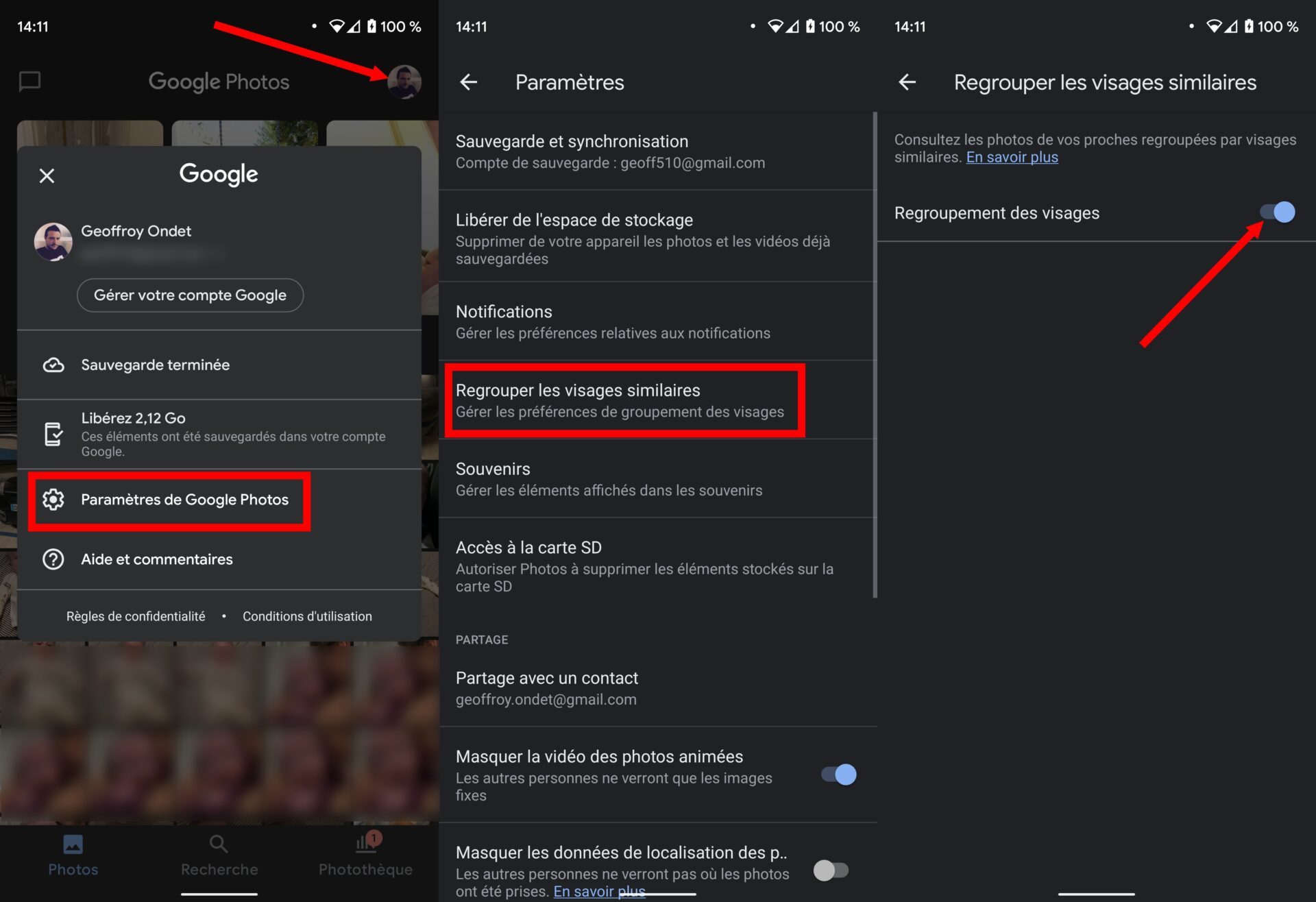
وہاں سے ، گوگل فوٹو کو وہاں کے چہروں کے مطابق فوٹو کو خود بخود ترتیب دینے کے لئے کام کرنا شروع کرنا چاہئے. اگر فنکشن پہلی بار چالو ہے اور آپ کی فوٹو لائبریری کافی ہے تو ، کچھ گھنٹے ، یا کچھ دن انتظار کریں جبکہ پلیٹ فارم چہروں کے ذریعہ درجہ بندی کرکے فوٹو اکٹھا کرتا ہے۔. جب خدمت میں نئی تصاویر کو محفوظ کیا جائے گا ، تو چہروں کی پہچان خود بخود وہاں ہوجائے گی.
2. چہرے کے ذریعہ فوٹو تک رسائی حاصل کریں
چہرے کے مطابق درجہ بندی کی گئی تصاویر کو تلاش کرنے کے لئے ، ٹیب کے لئے وقف کردہ ٹیب پر جائیں تحقیق. اسکرین کے اوپری حصے میں ایک ساتھ گروپ کیا جاتا ہے لوگ جن کے چہروں کا پتہ چلا ہے. آپ انہیں بائیں طرف سکرول کرسکتے ہیں ، یا دبانے سے پائے جانے والے تمام چہروں تک رسائی حاصل کرسکتے ہیں سارے دکھاو.
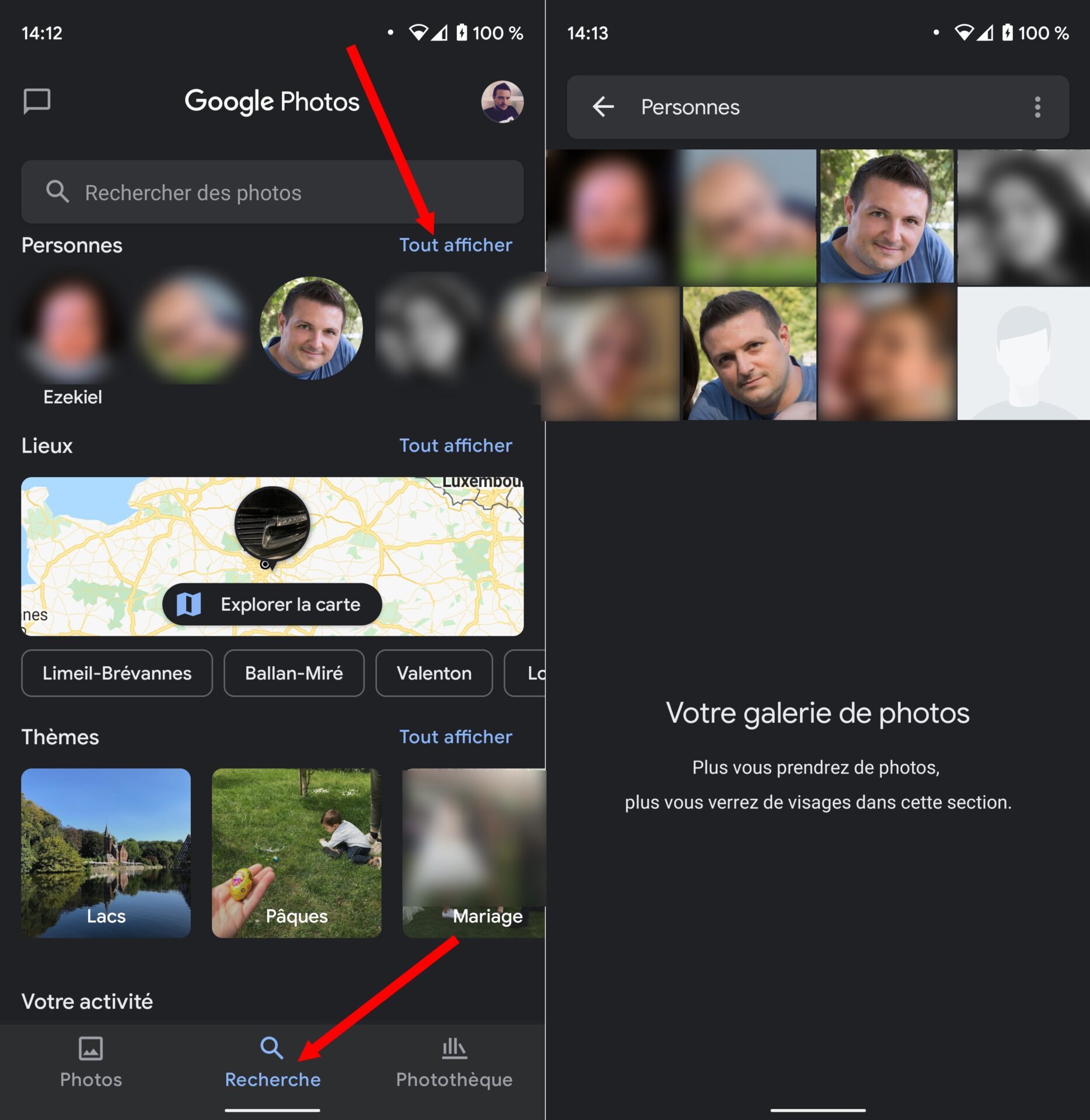
3. چہروں کی شناخت کریں اور شناخت کو بہتر بنائیں
ہر چہرے کے ل the ، اس شخص کے نام سے آگاہ کرنا ممکن ہے. ایسا کرنے کے لئے ، پھر ایک چہرہ دبائیں فوٹو کی فہرست کے اوپری حصے پر جس پر چہرے کا پتہ چلا ہے ، دبائیں ایک نام شامل کریں.
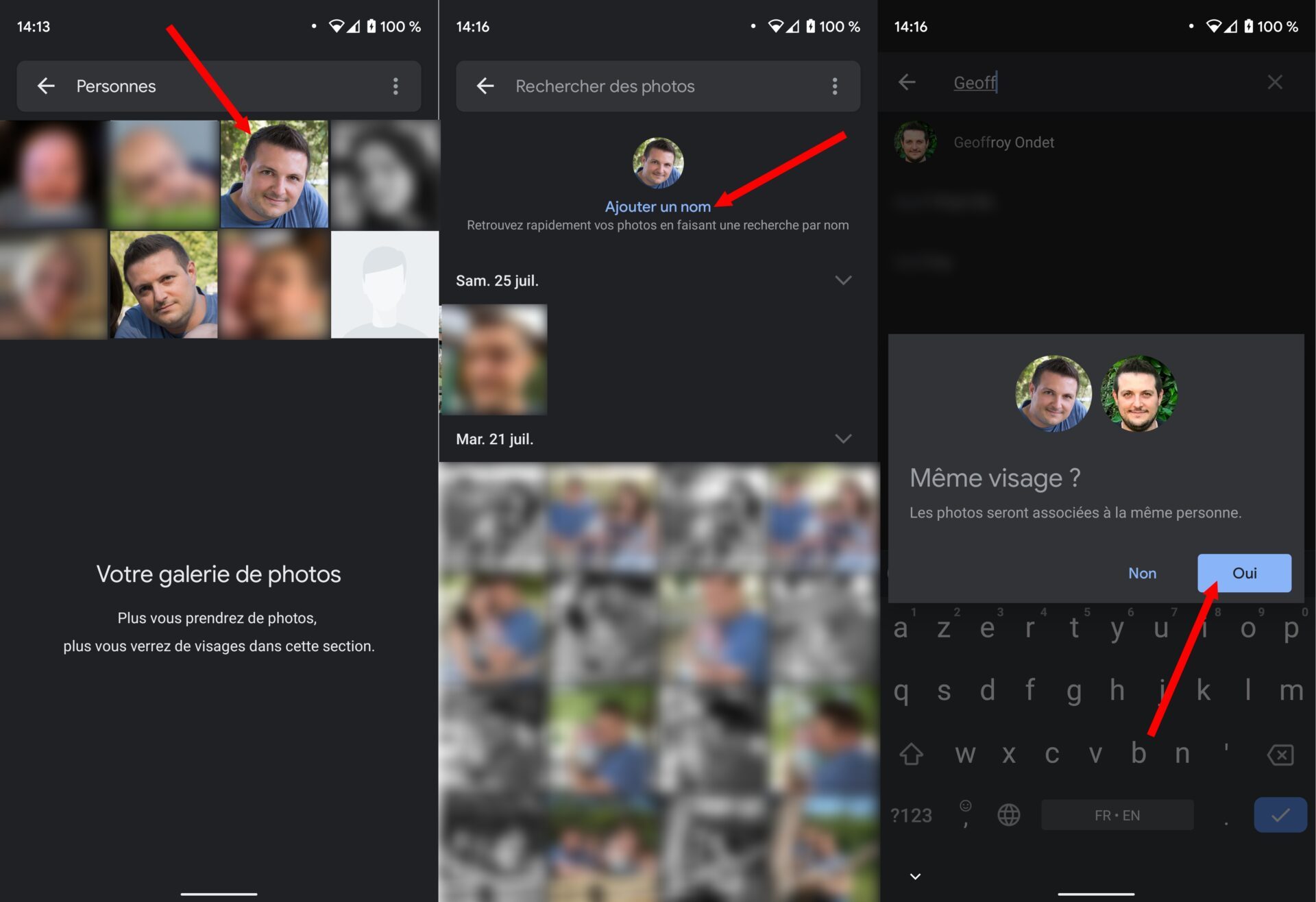
اگر آپ نے پہلے ہی اس شخص کی نشاندہی کی ہے تو ، گوگل فوٹو آپ سے اس بات کی تصدیق کرنے کے لئے کہے گی کہ آیا یہ ایک ہی چہرہ ہے یا نہیں ، نئی تصاویر کو جوڑنے کے ل. اس طرح آپ مصنوعی ذہانت کی مدد کریں گے تاکہ درخواست میں لادے ہوئے مستقبل کی تصاویر پر چہروں کی پہچان کو بہتر بنایا جاسکے۔.
4. لوگوں کو ڈسپلے یا ماسک کریں
یہ بہت امکان ہے کہ آپ کے پاس اپنی لائبریری کی تصاویر ان لوگوں کی ہیں جن کے چہرے پر آپ کو ضروری نہیں کہ آپ گوگل کی تصاویر کھولتے ہی دیکھنا نہیں چاہتے ہیں۔. اس سے بچنے کے ل people ، لوگوں کو چھپانا ممکن ہے (یا مطلوبہ طور پر زیادہ ڈسپلے کرنا).
ایسا کرنے کے لئے ، ٹیب پر جائیں تحقیق گوگل فوٹو سے ، پھر سیکشن میں لوگ, دبانا سارے دکھاو. پھر آپشن کے بٹن کو دبائیں ، جس کی نمائندگی تین چھوٹے نکات کے ذریعہ کی جائے اور اس میں سے انتخاب کریں لوگوں کو چھپائیں اور ڈسپلے کریں.
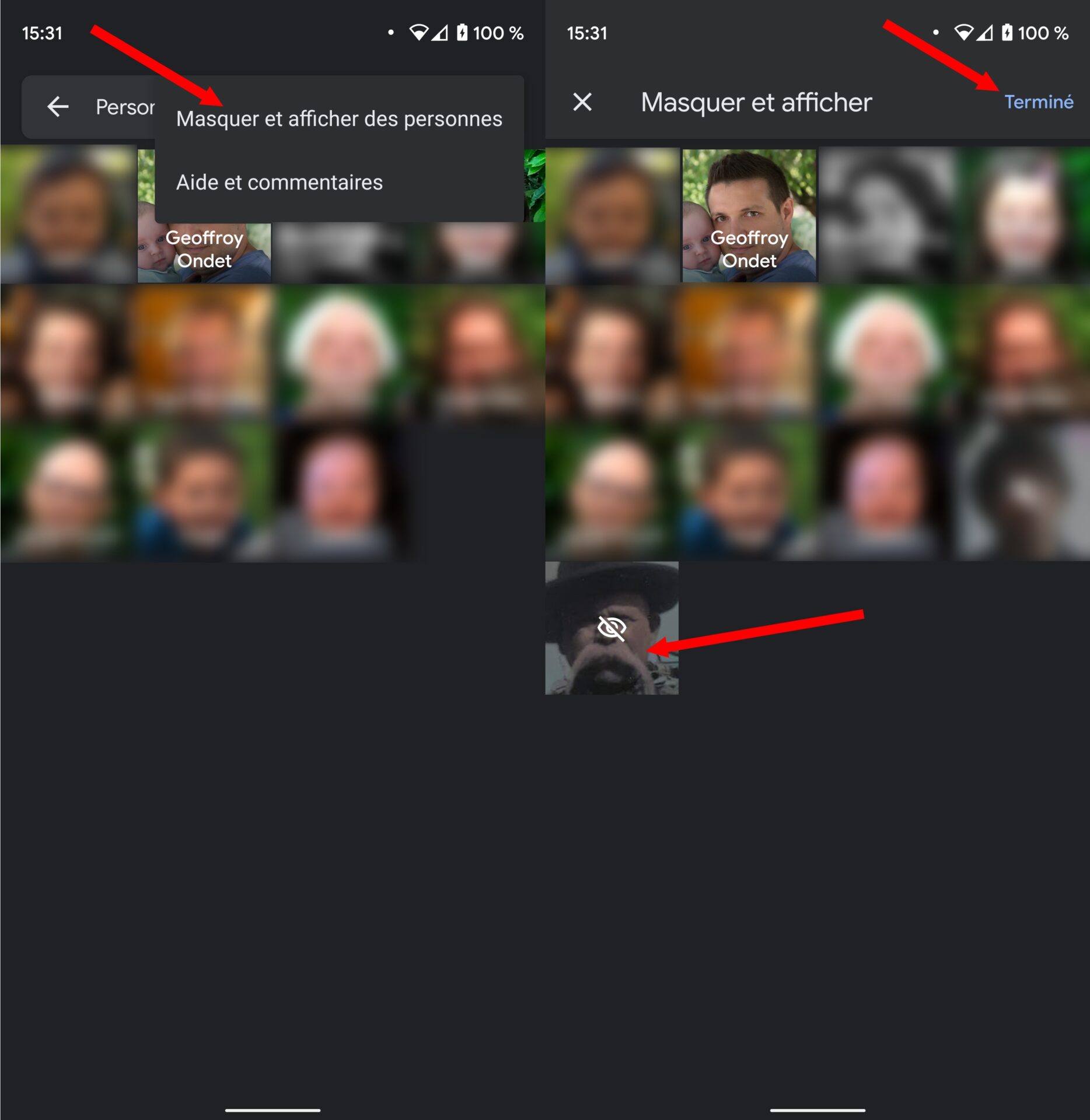
آپ ، یہاں سے ، درخواست میں تسلیم شدہ چہروں کو ظاہر کرنے یا چھپانے کا انتخاب کرسکتے ہیں ، لیکن درخواست میں پہلے ہی شناخت شدہ چہرے میں نئی تصاویر شامل کرکے گوگل کی مصنوعی ذہانت کو بہتر بنانے کا موقع بھی لے سکتے ہیں۔.
5. نتائج سے فوٹو حذف کریں
چہروں کو پہچاننے کی کوشش کرکے ، گوگل کی تصاویر کچھ غلطیاں کرسکتی ہیں. اگر آپ ایک یا زیادہ تصاویر کو دیکھتے ہیں جو چہرے سے مطابقت نہیں رکھتے ہیں جس کے ساتھ وہ وابستہ ہیں تو ، تصاویر کو منتخب کریں ، تین چھوٹے نکات کے ذریعہ پیش کردہ آپشن بٹن دبائیں ، اور اس کا انتخاب کریں۔ نتائج واپس لیں.
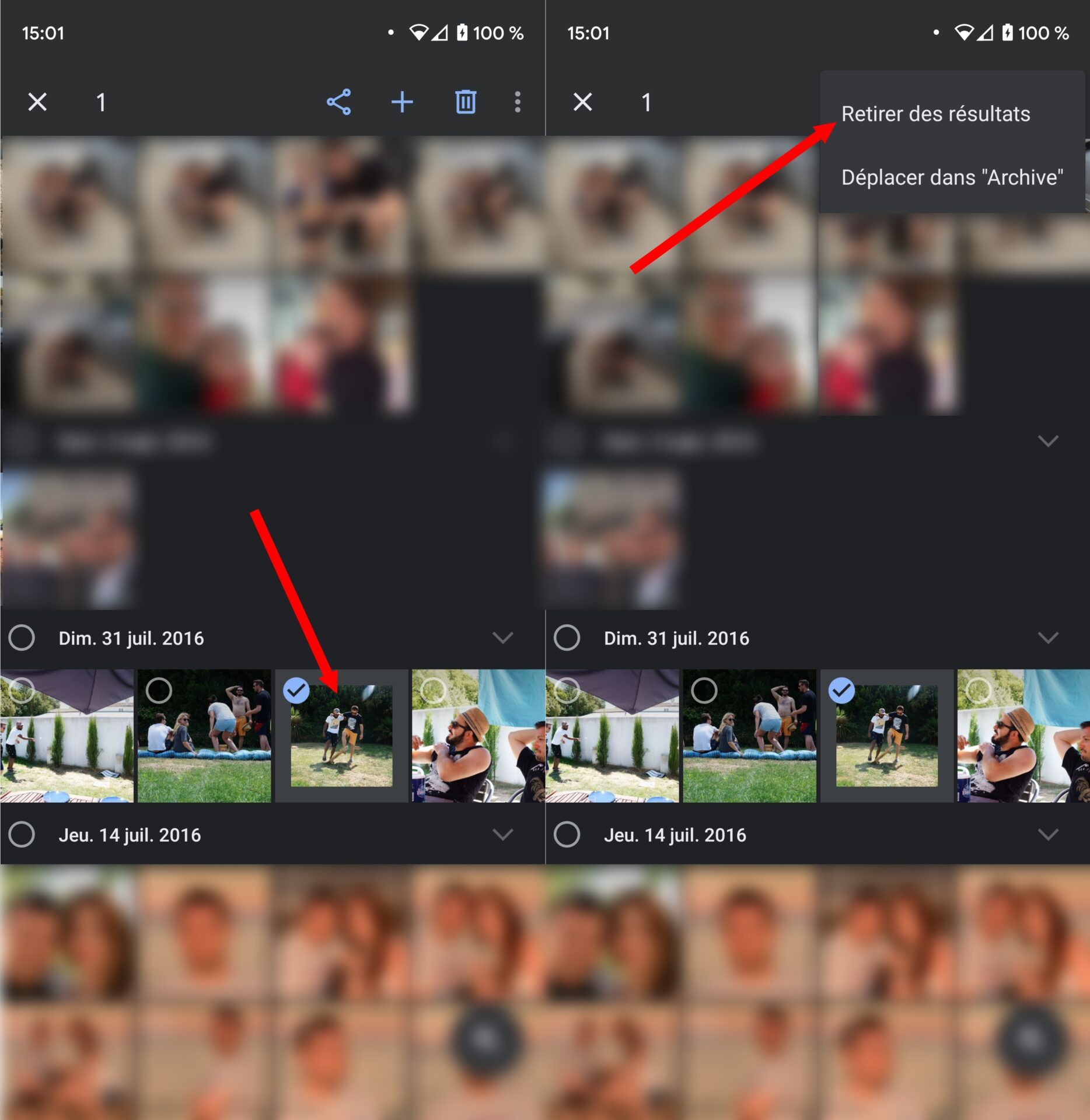
پہلے سے معلوم چہروں سے وابستہ نئی تصاویر کی توثیق کرنے کے لئے وقتا فوقتا ہر آپریشن کو دہرانے میں ہچکچاہٹ نہ کریں تاکہ گوگل فوٹو کے چہروں کی پہچان بہتر ہو اور خود بخود اچھے چہروں کے ساتھ مزید تصاویر کو منسلک کرے۔.
گوگل پر الٹی تصویری تلاش کیسے کریں ?
ریورس امیج کی تلاش جس کو امیج ریسرچ بھی کہا جاتا ہے وہ ہے کسی تصویر کا استعمال کرتے ہوئے ویب پر تلاش کرنا ہے. ہر کوئی گوگل پر کلیدی الفاظ کی تحقیق کے اصول کو جانتا ہے ، لیکن کسی تصویر یا کسی بھی تصویر سے شروع ہونے والے انٹرنیٹ پر معلومات حاصل کرنا بھی ممکن ہے۔.
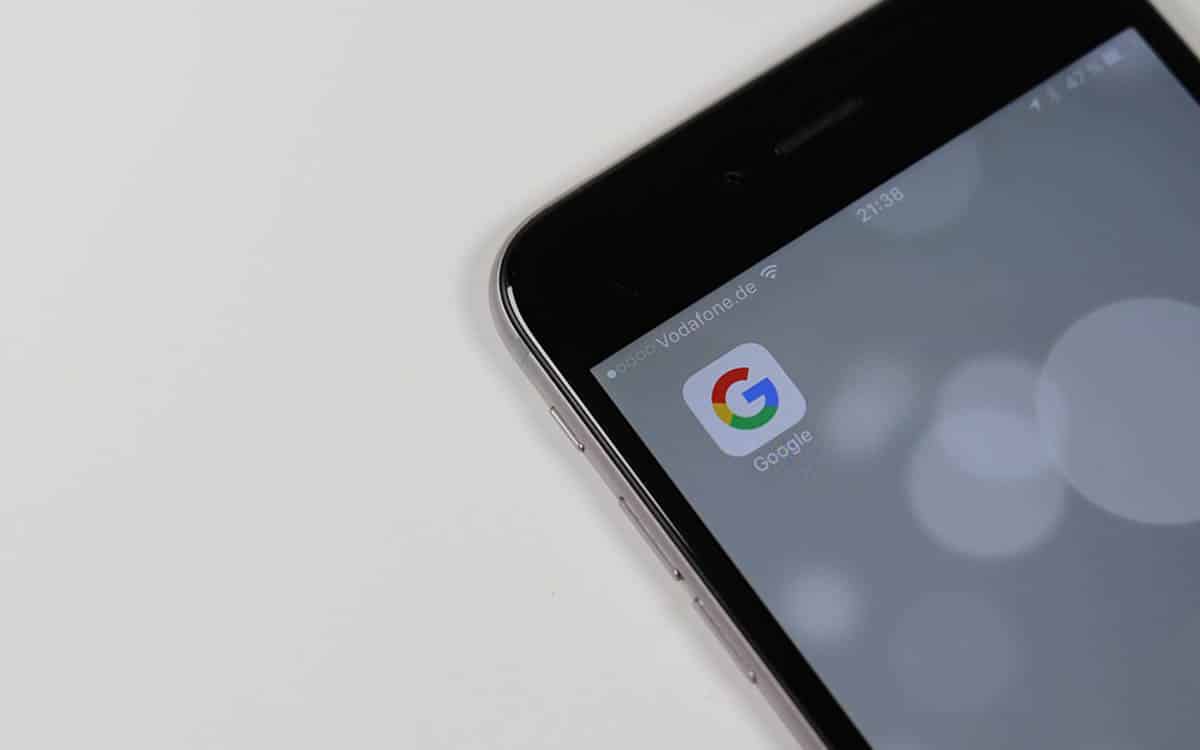
آپ کسی جگہ یا کسی خوبصورت زمین کی تزئین کے بارے میں مزید جاننا چاہتے ہیں جس کی آپ کی تصویر ہے ? یا کسی ایسے کردار پر جو آپ کو نام نہیں جانتے ہیں ? سرچ انجن آپ کے تصور سے کہیں زیادہ جاننے میں مدد کرسکتے ہیں. گوگل آپ کا دوست ہے کہ وہ ورڈ سویٹ کے ساتھ ویب پر قابل رسائی معلومات تلاش کریں. لیکن بہت سے لوگوں کو نظرانداز کرنے کی بات یہ ہے کہ سرچ انجن بھی ایک بنانا ممکن بناتا ہے ریورس امیج تلاش.
الٹا تصویری تلاش کیا ہے؟ ?
بھی کہا جاتا ہے تصویری تلاش, یہ آپ کو کسی تصویر کے بارے میں معلومات تلاش کرنے یا سرچ انجن میں داخل کرکے انٹرنیٹ پر اس کے ماخذ کی تلاش کرنے کی اجازت دیتا ہے۔. اگر آپ اسی صنف میں بصری تلاش کر رہے ہیں تو یہ آپ کو ویب پر اسی طرح کی تصاویر تلاش کرنے کی بھی اجازت دیتا ہے.
مثال کے طور پر ، اگر آپ ونڈوز 10 یا ونڈوز 11 پر وال پیپر میں خوبصورت مناظر میں سے کسی ایک کا نام تلاش کر رہے ہیں تو ، آپ کو صرف اسکرین شاٹ بنانا ہوگا اور پھر گوگل امیجز پر تصویر لوڈ کرنا ہوگا۔. اگر اس جگہ کی قطعی شناخت ہے تو ، سرچ انجن آپ کو مزید تصاویر پیش کرتے ہوئے اسے ظاہر کرے گا.
گوگل پر الٹی تصویری تلاش کیسے کریں ?
گوگل امیجز کے ساتھ ، آپ سرچ بار کے اندر کیمرے کی شکل میں آئیکن پر کلک کرکے پی سی پر الٹی تصویری تلاش کرسکتے ہیں:
- پتے پر ملیں گے تصاویر.گوگل.fr آپ کے براؤزر سے
- آئیکن پر کلک کریں کیمرا دائیں ، سرچ بار کے اندر
- یہاں آپ کے دو امکانات ہیں: اگر آپ کو کسی ویب سائٹ پر مل گیا تو تصویری URL درج کریں (امیج یو آر ایل کو چسپاں کریں) پھر بٹن پر کلک کریں تصویری تلاش. یا ٹیب پر جاکر اپنی ہارڈ ڈرائیو سے مقامی طور پر تصویر کو لوڈ کریں ایک تصویر درآمد کریں.
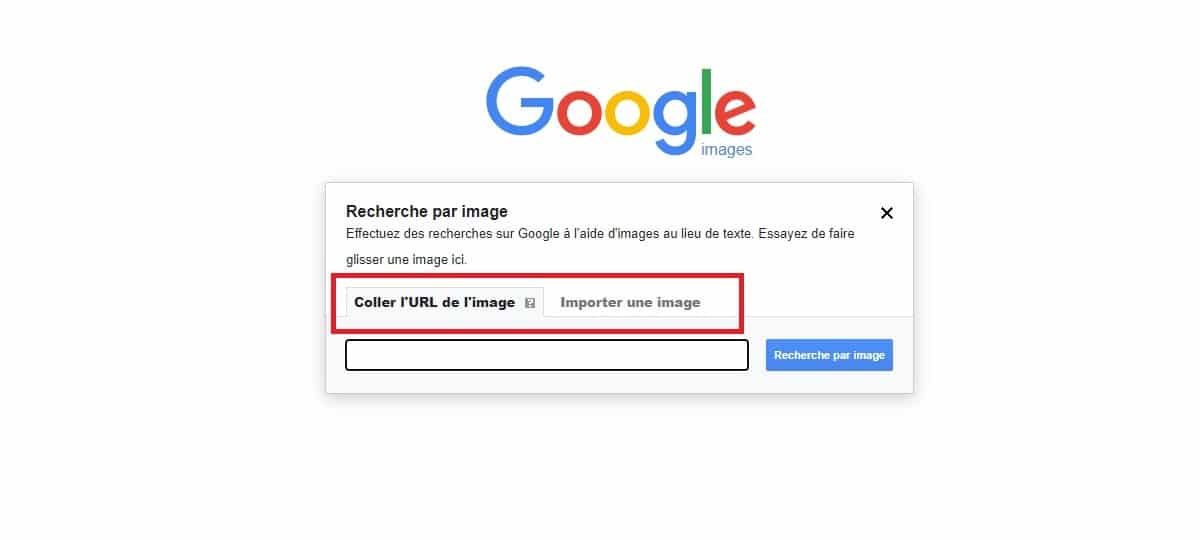
ایک بار جب تصویر داخل ہوجائے تو ، گوگل ویب پر اسے تلاش کرے گا. اگر یہ موجود ہے تو ، سرچ انجن وہ سائٹیں پیش کرے گا جس پر یہ شائع ہوا ہے. بصورت دیگر ، وہ اسی طرح کی تصاویر کو ظاہر کرنے کی کوشش کرے گا. اگر شبیہہ میں ایک قابل شناخت جگہ یا معروف شخصیت / کردار شامل ہے تو ، آپ اس کا نام بھی دیکھ سکتے ہیں.
اسمارٹ فون سے گوگل پر الٹی تصویری تلاش کیسے کریں ?
گوگل امیج اسمارٹ فونز کے براؤزر سے قابل رسائی نہیں ہے. تصویری ایڈریس داخل کرکے.گوگل.com ، آئیکن بصری تلاش کرنے کی اجازت دیتا ہے دستیاب نہیں ہے. لیکن اس پابندی کو نظرانداز کرنے کی ایک چال ہے. صرف پی سی ورژن میں صفحہ ڈسپلے کریں. ایسا کرنے کے لئے :
- کے پاس جاؤ تصاویر.گوگل.com کروم کے موبائل ورژن سے
- اوپر ، دائیں طرف تین عمودی پوائنٹس دبائیں
- پھر دبائیں کمپیوٹر ورژن پی سی ویو کو چالو کرنے کے لئے
- کیمرہ کی شکل میں آئیکن اب ظاہر ہوتا ہے. الٹی تصویر تلاش کرنے کے لئے پچھلے حصے میں پیش کی گئی ہدایات پر عمل کریں.
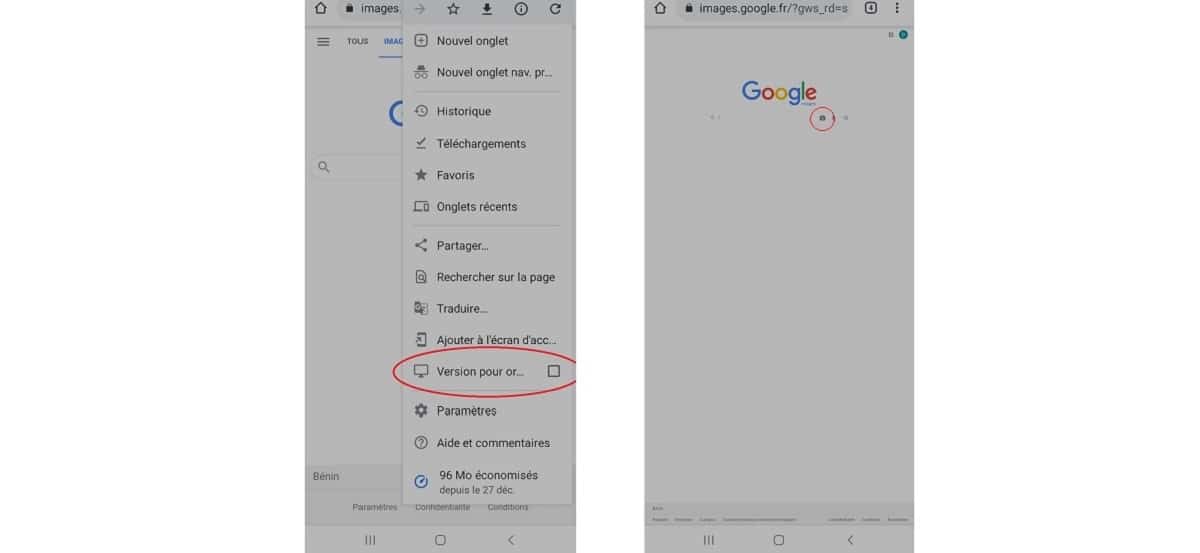
گوگل لینس کے ساتھ الٹی تصویری تلاش کیسے کریں
آپ کو ضرور معلوم ہے گوگل لینس, گوگل کی تصویری شناخت کی درخواست. اس کے آپریشن کو سمجھنے کے لئے ہماری فائل یہ ہے. یہ اسمارٹ فون اور پی سی دونوں پر تصویری تلاش کے دیگر امکانات پیش کرتا ہے. گوگل لینس کی آمد کے ساتھ ، الٹی تصویری تلاش اور بھی آگے بڑھ جاتی ہے. مصنوعی ذہانت کے ذریعہ ایندھن کی تصویر کی پہچان سے امکانات کو بڑھانا ممکن بناتا ہے ، خاص طور پر اسمارٹ فون پر.
اس طرح آپ کسی جانور کا نام یا فوٹوگرافی میں لی جانے والی کسی قابل شناخت چیز کو حاصل کرسکتے ہیں. اینڈروئیڈ پر ، آئی فون کی طرح ، گوگل لینس گوگل ایپلی کیشن سے قابل رسائی ہے.
- گوگل ایپ کھولیں.
- سرچ بار کے دائیں طرف کیمرے کی شکل میں آئیکن دبائیں.
- آپ قابل شناخت اشیاء سے متعلق معلومات حاصل کرنے کے لئے گیلری سے کسی تصویر کو لوڈ کرسکتے ہیں یا اصلی وقت کی پہچان کے ل the کیمرہ کے مقصد کے ساتھ موضوع کو برقرار رکھ سکتے ہیں۔.
گوگل لینس کی خصوصیت کروم میں بھی دستیاب ہے. پی سی پر کسی تصویر پر دائیں کلک کریں یا اسمارٹ فون (آئی فون ، اینڈروئیڈ) پر لمبی سپورٹ کریں ، پھر آپشن کو منتخب کریں گوگل لینس کے ساتھ تصویر کی تلاش کریں.
- شیئر شیئر کریں ->
- ٹویٹر
- بانٹیں
- ایک دوست کو بھیجیں



